Error 0xc000007b – Čo to je a ako to opraviť

Zistite, ako opraviť chybu 0xc000007b v našej podrobnej príručke, ktorá sa zaoberá príčinami tohto chybového kódu a zoznamom overených riešení.
Keď bol Windows 11 odhalený svetu, Snap Layouts boli prvou vecou, ktorá upútala pozornosť každého. Boli inovatívne, nové a skutočne užitočné pri práci na systéme Windows. Preto sa všetci tešili na Snap Layouts, ale zdá sa, že nedávna chyba zahmlila zážitok všetkým.
Mnoho používateľov hlásilo chýbajúce alebo obmedzené funkcie pre rozloženia Snap v systéme Windows 11. Ak ste sa stretli s rovnakým problémom, môžete tento problém vo svojom systéme vyriešiť pomocou metód uvedených nižšie. Začnime.
Obsah
Prečo na mojom počítači nefungujú rozloženia Snap?
Snap Layouts sú novou funkciou, a preto sú stále v plienkach. Ak ste sa stretli s problémami, je to pravdepodobne kvôli nezhodnej hodnote registra na pozadí alebo chybnej službe na pozadí. Tomuto problému môžete čeliť aj v dôsledku konfliktov na pozadí, ak máte vo svojom systéme nainštalovanú inú aplikáciu na správu rozloženia.
Patria sem aj vlastné PowerToys od Microsoftu, ktoré majú doplnok FancyZones, ktorý je veľmi podobný Snap Layouts v systéme Windows 11. Či tak alebo onak, existuje mnoho spôsobov, ako tento problém vyriešiť, a odporúčame vám začať s tými, ktoré sú uvedené nižšie.
Súvisiace: Odstráňte Bing zo systému Windows 11
Ako opraviť rozloženie Snap v systéme Windows 11
Odporúčame vám najskôr vyskúšať niekoľko počiatočných kontrol, aby ste sa uistili, že nominálny problém vám nebráni v prístupe k rozloženiam Snap Layouts. To zahŕňa vyskúšanie klávesových skratiek a kontrolu prepínača v aplikácii Nastavenia. Ak sa všetko ukáže ako v poriadku, môžete vyskúšať niektoré z ďalších opráv uvedených nižšie. Začnime.
1. Vyskúšajte klávesové skratky
Stlačte Windows + 'a direction key'na klávesnici s aktívnym oknom na pracovnej ploche. To by malo pomôcť prichytiť ho na smerovanú stranu obrazovky. Odporúčame vám to vyskúšať v jednej z predvolených aplikácií alebo Microsoft Edge, aby ste sa uistili, že používate kompatibilnú aplikáciu.
Ak Snap Layouts fungujú cez vaše skratky, ale nie cez tlačidlo maximalizácie, potom je pravdepodobné, že vaše GUI bude potrebné reštartovať. Ak však na obrazovke nedostávate žiadnu odpoveď, odporúčame vám postupovať podľa pokynov nižšie, aby ste sa uistili, že sú na vašom počítači povolené rozloženia prichytenia.
Súvisiace: Ako odinštalovať aktualizácie v systéme Windows 11
2. Uistite sa, že sú povolené rozloženia prichytenia
Na aktiváciu funkcie Snap Layout na počítači použite nasledujúcu príručku. Ak v prípade, že nemáte prístup k aplikácii Nastavenia alebo ak sa zmeny nemôžu prejaviť prostredníctvom aplikácie Nastavenia, môžete použiť metódu Editora databázy Registry nižšie na aktiváciu rozloženia Snap v počítači. Začnime.
Metóda č. 01: Povoľte pomocou Nastavenia
Stlačte Windows + ina klávesnici a kliknite na „Multitasking“.
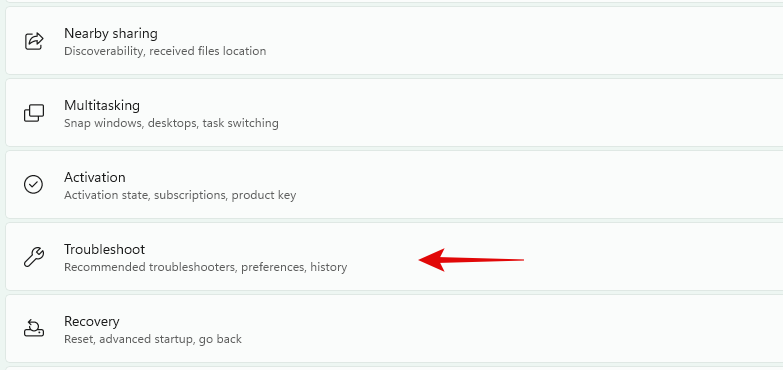
Povoľte prepínač „Snap Windows“.
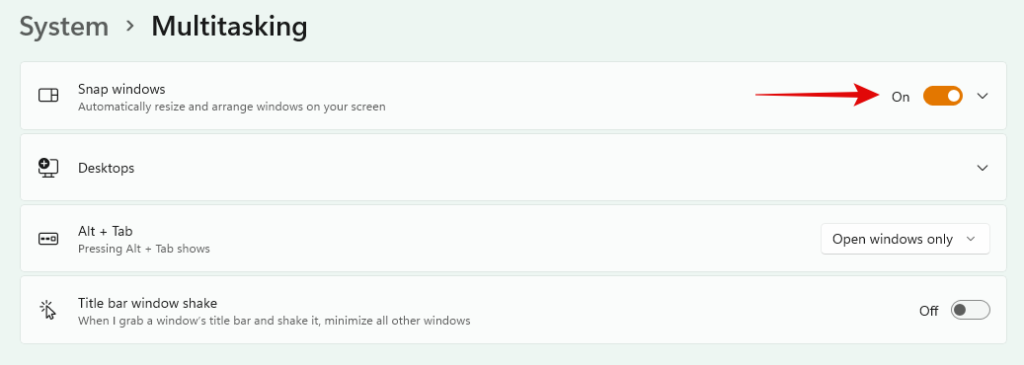
Ak chcete zobraziť ďalšie možnosti, znova kliknite na rovnaký zoznam rozloženia Snap Layouts.
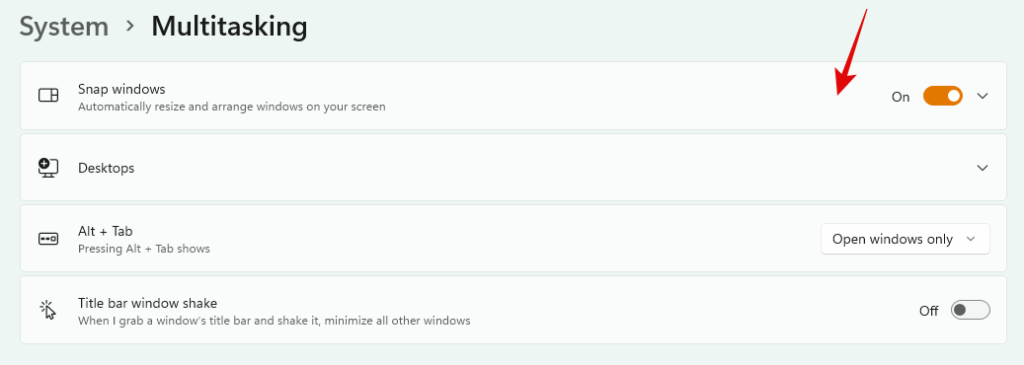
Okrem toho vám odporúčame skontrolovať a povoliť nasledujúce možnosti pre predvolené prostredie Snap Layouts. Podľa vlastného uváženia môžete na svojej obrazovke povoliť aj ďalšie možnosti, aby ste dosiahli ešte lepší zážitok.
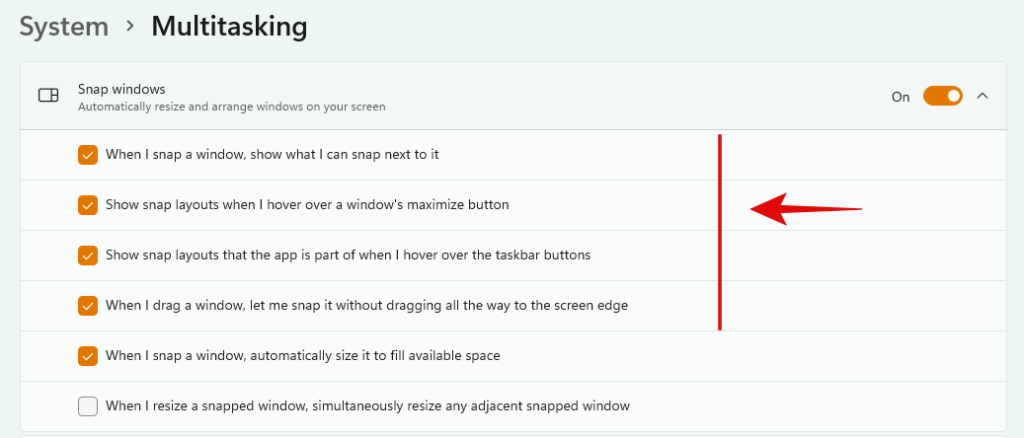
Reštartujte počítač, aby ste to dosiahli.
A je to! Vo vašom počítači by teraz mali byť povolené rozloženia Snap Layouts.
Súvisiace články: Ako zakázať zvuky výstrah systému Windows 11
Metóda č. 02: Povoľte pomocou Editora databázy Registry
Ak nemôžete povoliť rozloženia Snap v aplikácii Nastavenia, môžete použiť metódu Editora databázy Registry uvedenú nižšie.
Stlačením Windows + Rna klávesnici vyvolajte dialógové okno Spustiť a zadajte nasledujúci výraz. Po dokončení stlačte kláves Enter na klávesnici.
regedit
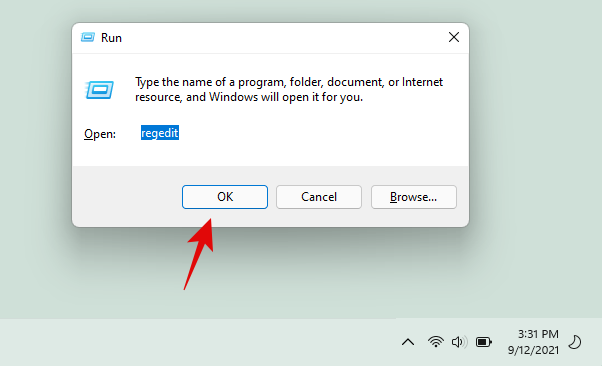
Teraz prejdite v aplikácii do nasledujúceho adresára. Môžete to tiež skopírovať a prilepiť do panela s adresou v hornej časti.
Computer\HKEY_CURRENT_USER\Software\Microsoft\Windows\CurrentVersion\Explorer\Advanced
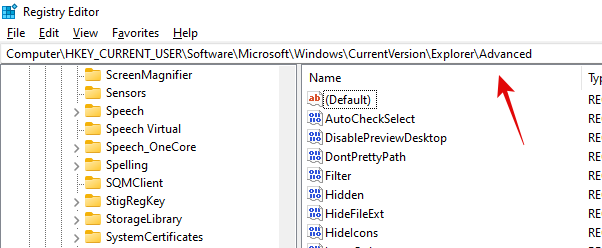
Nájdite hodnotu s názvom „EnableSnapAssistFlyout“ na pravej strane. Ak neexistuje, kliknite pravým tlačidlom myši na pravej strane a vyberte možnosť „Nový“.
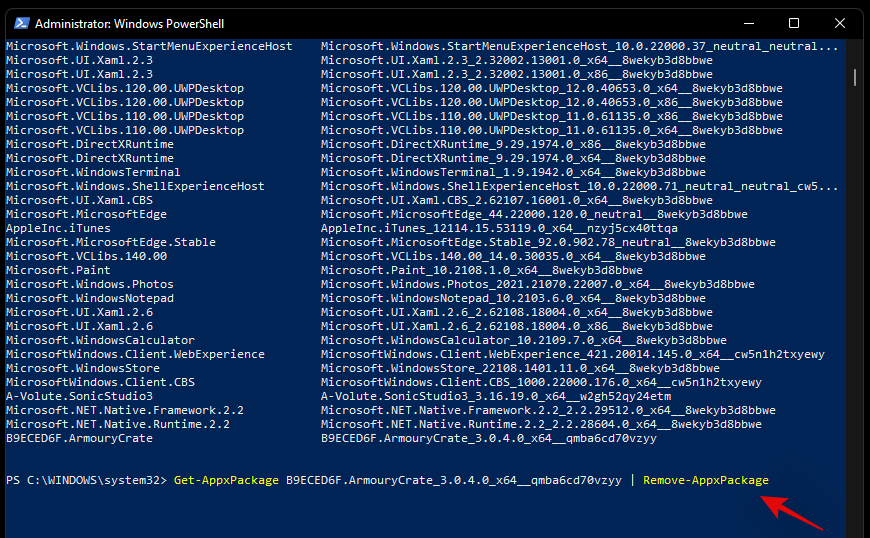
Vyberte „Hodnota DWORD (32-bitová)“.
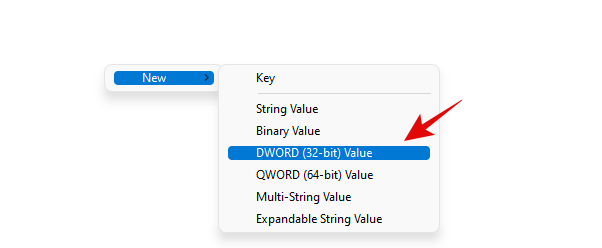
Ako názov zadajte „EnableSnapAssistFlyout“ a na klávesnici stlačte kláves Enter.
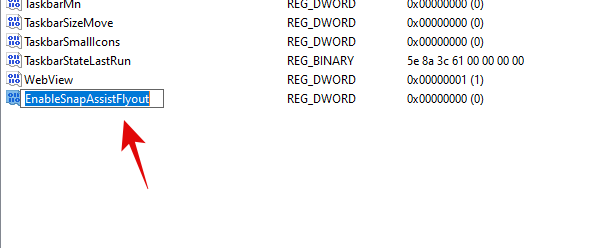
Dvakrát kliknite a otvorte hodnotu, ktorú ste práve vytvorili.

Nastavte jeho 'Value data' na '1'.
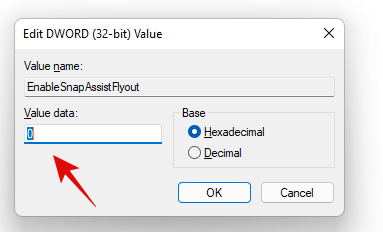
Kliknutím na 'OK' uložte zmeny.
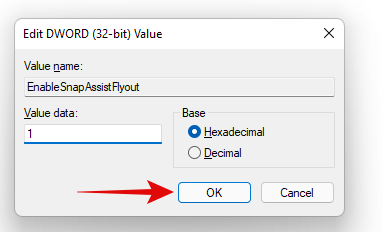
A je to! Pre správnu mieru môžete reštartovať počítač a vo vašom systéme by teraz mali byť povolené funkcie Snap Layouts.
3. Skontrolujte systémové požiadavky
Preteky o získanie Windowsu 11 sú v najlepších rokoch a zdá sa, že každý sa ponáhľa s inštaláciou nového operačného systému do svojho systému. Zatiaľ čo Windows 11 vyžaduje Secure Boot a TPM 2.0, existuje mnoho spôsobov, ako ho nainštalovať do nekompatibilného systému pomocou niekoľkých trikov.
Mnoho používateľov sa rozhodlo pre to isté, ale jednou z nevýhod inštalácie na nekompatibilný systém je strata funkcií, ako sú Snap Layouts. Tu sú minimálne systémové požiadavky systému Windows 11 a ak strácate výkon, môže to byť dôvod, prečo nemáte k dispozícii rozloženia Snap.
4. Ak získate iba 4 možnosti rozloženia
Ak máte na pracovnej ploche iba 4 možnosti rozloženia alebo na tablete iba dve, ide o známe správanie. Momentálne vás obmedzuje rozlíšenie obrazovky alebo aktuálna aplikácia. Svoj problém môžete nájsť tak, že prepnete medzi rôznymi aplikáciami a pokúsite sa získať rozloženie inej veľkosti.
Ak sa vám ho podarí získať, je pravdepodobné, že aplikácia, ktorú ste predtým používali, nebola kompatibilná s rozložením Snap. Na druhej strane, ak sa vám zdá, že máte len 4 možnosti rozloženia, je to pravdepodobne spôsobené veľkosťou vašej obrazovky. Ak je to možné, môžete skúsiť na svojom displeji použiť vyššie rozlíšenie alebo ak máte v úmysle, displej inovovať.
5. Odstráňte všetky aplikácie tretích strán s podobnou funkčnosťou
Ak ste na správu rozloženia v systéme Windows 10 používali akékoľvek aplikácie tretích strán, pravdepodobne čelíte konfliktu na pozadí v dôsledku toho istého. Patria sem aplikácie ako PowerToys, Divvy, AquaSnap, MaxTo, Display Fusion a ďalšie. Môžete skúsiť aktualizovať aplikáciu na najnovšiu verziu a zistiť, či je konflikt vo vašom systéme vyriešený.
Ak však najnovšia aktualizácia nie je kompatibilná so systémom Windows 11, budete musieť aplikáciu odinštalovať zo systému. Bohužiaľ, kým vývojár neaktualizuje aplikáciu tak, aby bola kompatibilná s Windowsom 11, neexistuje žiadne riešenie, ako ju spustiť vo vašom systéme pomocou rozloženia Snap.
6. Ak Snap Layouts nefungujú vo Firefoxe
Ak Snap Layouts nefungujú s Firefoxom, neznepokojujte sa, je to známy problém, s ktorým sa stretáva väčšina používateľov Firefoxu. Používatelia Firefoxu musia deaktivovať aktuálny záhlavie používaný Firefoxom, aby bol kompatibilný s Snap Layouts. Ak chcete začať, postupujte podľa nižšie uvedeného sprievodcu.
Otvorte Firefox a kliknite pravým tlačidlom myši na paneli nástrojov. Teraz vyberte „Prispôsobiť panel s nástrojmi“.
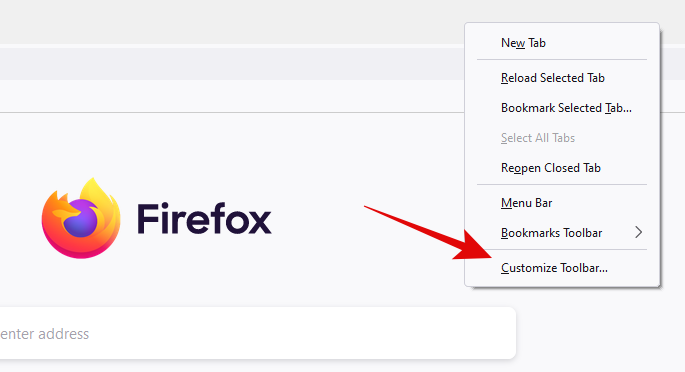
V sekcii prispôsobenia, ktorá je teraz otvorená na vašej obrazovke, začiarknite políčko „Panel s názvom“.
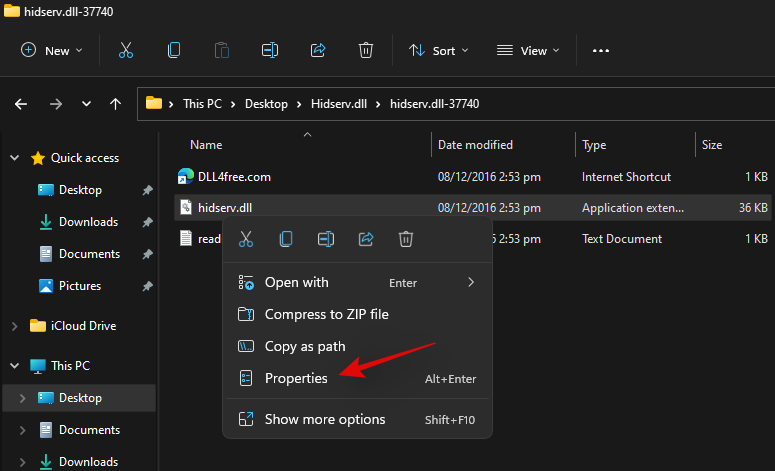
Reštartujte Firefox.
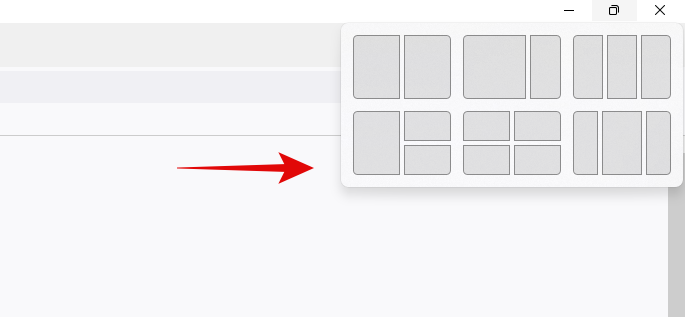
A je to! Rozloženia Snap by teraz mali byť povolené vo Firefoxe na vašom PC. Ak však Snap Layouts nefungujú, môžete použiť nasledujúce kontroly, aby ste sa uistili, že všetko vo vašom systéme funguje správne.
7. Uistite sa, že vaša aplikácia je kompatibilná s rozložením Snap Layouts
Zatiaľ čo technická dokumentácia prezerá túto skutočnosť, skutočne potrebujete kompatibilnú aplikáciu v systéme Windows 11, aby fungovala s rozložením Snap vo vašom systéme. Windows nešpecifikuje presné potrebné špecifikácie aplikácií, no používatelia so zlým zrakom zistili, že aplikácie, ktoré používajú svoj vlastný ovládací box v systéme Windows, nie sú kompatibilné s rozložením Snap Layouts.
Aplikácia má v podstate svoj vlastný kontajner, ktorý spravuje veľkosť okna, zmenu veľkosti a ďalšie. Týmto spôsobom vám aplikácia môže zabezpečiť optimálny zážitok bez toho, aby vám umožnila, aby bola aplikácia na obrazovke príliš malá alebo veľká.
To platí najmä pre aplikácie ako Spotify, iTunes a ďalšie, kde by ste nemohli použiť rozloženie Snap kvôli ich vlastným špecifickým ovládacím boxom.
8. Máte problémy s dotykovou obrazovkou?
Ak máte zariadenie s dotykovou obrazovkou, pravdepodobne čelíte problémom s rozložením Snap v dôsledku toho istého. Windows 11 je stále v plienkach a Microsoft sa snaží vyhovieť všetkým zariadeniam pred konečným vydaním. Zdá sa, že funkcia Snap Layouts je zatiaľ na dotykových obrazovkách hitom.
Ak však nemáte problémy s aktiváciou rozloženia Snap Layout, ale skôr s jeho skutočným rozložením, tento problém môže byť špecifickejší pre vaše zariadenie. Windows 11 nepodporuje rozloženie Snap na obrazovke s veľkosťou menšou ako 9 ″. Ak máte zariadenie s menšou obrazovkou, je to pravdepodobne dôvod, prečo nemáte prístup k rozloženiam Snap. Okrem toho, ak sa vám zdá, že ste obmedzený iba na 2 rozloženia, je to tiež obmedzenie veľkosti obrazovky. Toto je minimálny počet povolených rozložení na najmenšej obrazovke podporovanej systémom Windows 11.
9. Ako používať Snap Layouts
Snap Layouts je možné použiť mnohými spôsobmi v závislosti od vašich aktuálnych potrieb a požiadaviek. Ich správanie si môžete prispôsobiť podľa svojich potrieb a následne ich aktivovať pomocou jednej z nižšie uvedených metód.
Okrem toho môžete tiež použiť príručku nižšie na prispôsobenie správania rozloženia Snap Layouts na vašom počítači. Týmto spôsobom Snap windows obmedzí alebo zlepší ich správanie na základe vašich akcií pri multitaskingu.
10. Prispôsobte správanie Snap Layout
Pomocou krokov nižšie si môžete prispôsobiť, ako, kedy a kde sa budú vaše okná prichytávať. Začnite podľa krokov.
Stlačte Windows + ina klávesnici a kliknite na 'Multitasking' vpravo.
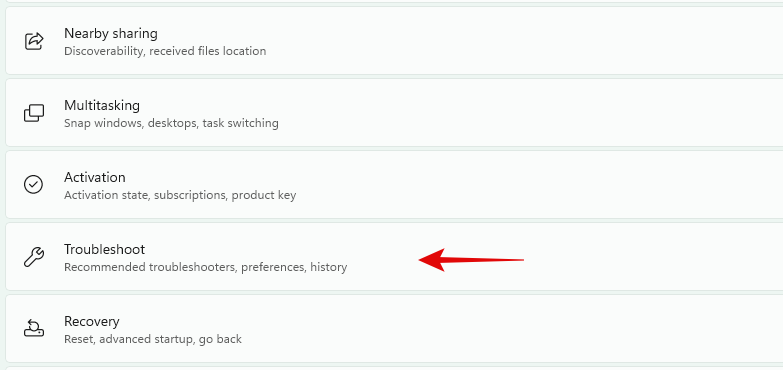
Teraz skontrolujte, či je v hornej časti zapnutý prepínač „Prichytiť okná“.
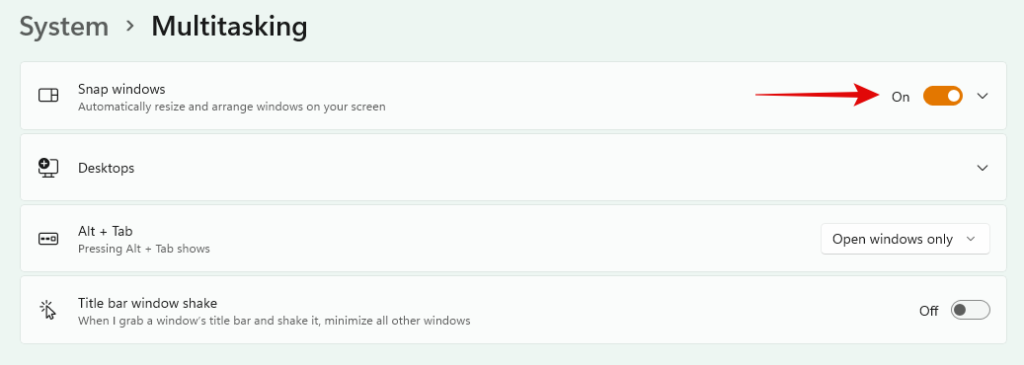
Kliknutím na rovnaký zoznam zobrazíte ďalšie možnosti.
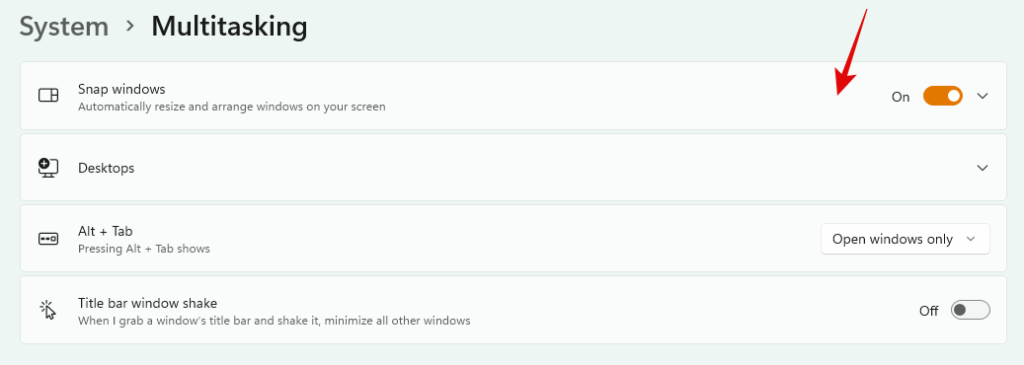
Povoľte alebo zakážte jednu z nasledujúcich možností v závislosti od toho, ako chcete prispôsobiť rozloženie prichytenia.
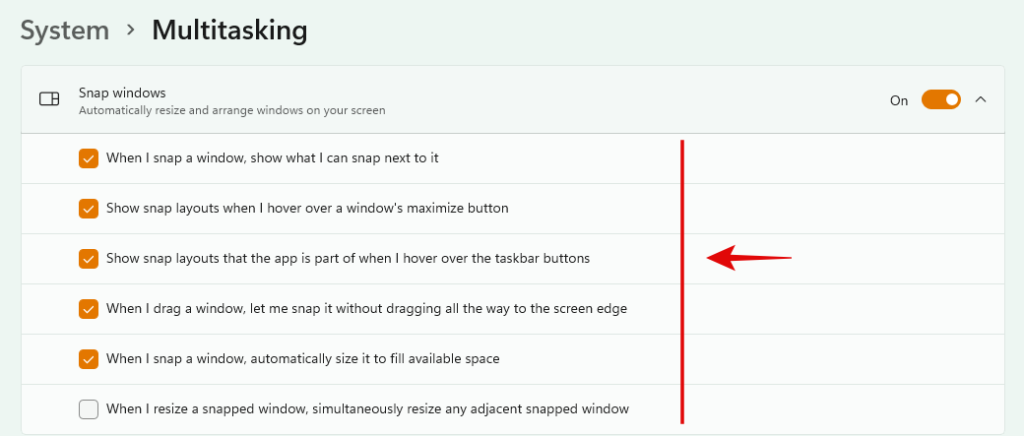
Dúfame, že sa vám podarilo ľahko opraviť rozloženia Snap pomocou vyššie uvedeného sprievodcu. Ak máte nejaké problémy alebo máte ďalšie otázky, neváhajte nás kontaktovať pomocou sekcie komentárov nižšie.
Súvisiace:
Zistite, ako opraviť chybu 0xc000007b v našej podrobnej príručke, ktorá sa zaoberá príčinami tohto chybového kódu a zoznamom overených riešení.
Návod, ako zapnúť alebo vypnúť núdzový režim pre tablet Samsung Galaxy Tab S3
Ak sa snažíte opraviť kód chyby 0x80860010 na vašom počítači, nájdite tu možné riešenia.
Zistite, ako vyriešiť bežný problém, pri ktorom bliká obrazovka v prehliadači Google Chrome.
Zistite, čo robiť, keď Windows 11 neustále zlyháva, s prehľadom osvedčených a otestovaných riešení, ktoré vám môžu pomôcť opraviť tento problém.
Zistite, čo robiť, ak aplikácia Windows Phone Link nefunguje, s krokovým zoznamom riešení, ktoré vám pomôžu znova pripojiť telefón k počítaču.
Zistite, čo robiť, keď Hlavný panel v systéme Windows 11 nefunguje, s prehľadom osvedčených riešení a tipov na riešenie problémov.
Ak Office oznamuje, že požadovanú akciu nebolo možné vykonať, aktualizujte a opravte svoj Office Suite. Ak problém pretrváva, preinštalujte Office.
Zistite, ako sa vyrovnať s chybou “Aw, Snap!” v Chrome, zoznam účinných metód na opravu problému a prístup na požadované stránky.
Zistite, ako sa vysporiadať so zrúteniami hry Čierna Mýtus: Wukong, aby ste si mohli vychutnať túto vzrušujúcu akčné RPG bez prerušenia.
Ovládače zariadení pomáhajú opraviť chyby, vytvárať a zlepšovať kompatibilitu periférnych zariadení. Zistite, ako **aktualizovať ovládače** v systéme Windows 11 a prečo je to dôležité.
Nvidia Shield Remote nefunguje správne? Tu máme pre vás tie najlepšie opravy, ktoré môžete vyskúšať; môžete tiež hľadať spôsoby, ako zmeniť svoj smartfón na televízor.
Windows 11 má veľa kontroverzií okolo podpory pre určité procesory, pretože operačný systém unikol v júli. Oficiálna verzia OS bola teraz uvoľnená pre verejnosť s mnohými zmenami ...
V prípade, že služba Windows Search využíva mimoriadne vysoké zdroje procesora alebo disku, môžete v systéme Windows 11 použiť nasledujúce metódy riešenia problémov. Metódy na vyriešenie problému zahŕňajú jednoduchšie metódy ...
20. februára 2021: Google teraz zablokoval všetky rozšírenia Meet, ktoré pomáhali so zobrazením mriežky, vrátane rozšírení uvedených nižšie. Tieto rozšírenia už nefungujú a zdá sa, že jedinou alternatívou je…
Jediná obrazovka, z ktorej majú používatelia Windowsu spoločný strach, je modrá obrazovka smrti. BSOD existuje už desaťročia, v priebehu rokov sa mení len veľmi málo, ale stále je dostatočne silný na to, aby…
Microsoft Teams sa vďaka svojej hlbokej integrácii s Microsoft Office 365 stal obľúbeným riešením videohovorov pre milióny ľudí na celom svete. Napriek tomu, že nie je používateľsky najpríjemnejší…
Microsoft Teams je komplexný nástroj, ktorý je v poslednej dobe pomerne populárny vďaka svojim funkciám tímovej spolupráce. Služba vám umožňuje vytvárať špecifické tímy pre vašu organizáciu, pozývať…
12. októbra 2021: Veľká aktualizácia! Upozorňujeme, že už nemusíte nahrádzať súbor appraiserres.dll, aby ste obišli kontrolu TPM a opravili chybu inštalácie pri inštalácii Windows 11. …
Od vydania Windows 11 prešlo pár mesiacov a používatelia odvtedy migrujú na nový OS. Ako stále viac používateľov skúša nové problémy Windowsu 11, objavujú sa chyby a nastavenia...
Existuje mnoho dôvodov, prečo sa váš notebook nemôže pripojiť k sieti Wi-Fi, a preto existuje mnoho spôsobov, ako túto chybu opraviť. Ak sa váš notebook nemôže pripojiť k sieti Wi-Fi, môžete vyskúšať nasledujúce spôsoby, ako tento problém vyriešiť.
Po vytvorení bootovacieho USB zariadenia na inštaláciu systému Windows by používatelia mali skontrolovať výkon bootovacieho USB zariadenia, aby zistili, či bolo vytvorené úspešne alebo nie.
Niekoľko bezplatných nástrojov dokáže predpovedať poruchy disku skôr, ako k nim dôjde, čo vám poskytne čas na zálohovanie údajov a včasnú výmenu disku.
Pomocou správnych nástrojov môžete skenovať systém a odstrániť spyware, adware a iné škodlivé programy, ktoré sa môžu vo vašom systéme ukrývať.
Keď sa počítač, mobilné zariadenie alebo tlačiareň pokúša pripojiť k počítaču so systémom Microsoft Windows cez sieť, môže sa zobraziť chybové hlásenie „Sieťová cesta sa nenašla – chyba 0x80070035“.
Modrá obrazovka smrti (BSOD) je bežná a nie nová chyba systému Windows, ktorá sa vyskytuje, keď sa v počítači vyskytne nejaká závažná systémová chyba.
Namiesto vykonávania manuálnych operácií a operácií s priamym prístupom v systéme Windows ich môžeme nahradiť dostupnými príkazmi CMD pre rýchlejší prístup.
Po nespočetných hodinách používania svojho notebooku a stolového reproduktora na vysokej škole mnohí ľudia zistia, že niekoľko šikovných vylepšení môže premeniť ich stiesnený internátny priestor na dokonalé streamovacie centrum bez toho, aby museli minúť veľa peňazí.
Z Windowsu 11 bude Internet Explorer odstránený. V tomto článku vám WebTech360 ukáže, ako používať Internet Explorer v systéme Windows 11.
Touchpad notebooku neslúži len na ukazovanie, klikanie a približovanie. Obdĺžnikový povrch podporuje aj gestá, ktoré umožňujú prepínať medzi aplikáciami, ovládať prehrávanie médií, spravovať súbory a dokonca aj zobrazovať upozornenia.



























